Mikä BurnAware on: avaintoiminnot ja vaihtoehdot
Jos haluat tarkan polttoprosessin, sinulla on oltava tehokas poltto-ohjelma. Mutta mitä tehokkaita polttoohjelmia sinulla on oltava? Onneksi sinulla voi olla yksi tehokkaimmista, joka on tämän artikkelin aihe BurnAware. Siksi kokeile tätä kattavaa katsausta, koska siinä esitetään tärkeimmät toiminnot ja vaihtoehdot, joita voit käyttää sen puuttuessa.
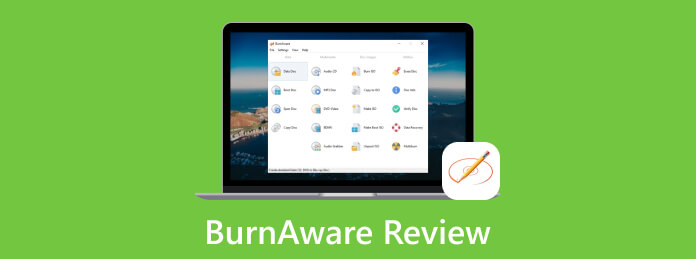
Osa 1. Mikä BurnAware on
BurnAware on DVD-levyjen polttoohjelmisto, joka on suunniteltu luomaan, lukemaan, kirjoittamaan ja kopioimaan levyihin liittyviä maanosia. Sen on kehittänyt BurnAware Technologies, joka toimii itsenäisesti Windows-käyttöjärjestelmässä. Lisäksi tällä työkalulla on käyttäjäystävällinen käyttöliittymä, jossa on erilaisia vaihtoehtoja polttotoimintonsa mukauttamiseksi. Ominaisuuksiensa mukaisesti se tarjoaa ammattilaisille vaihtoehtoja levyasettelujen ja tiedostojärjestelmien mukauttamiseen, poltetun tiedon tarkistamiseen, levyn kattavuuteen ja paljon muuta. Toinen syy, miksi ihmiset pitävät tätä poltinta, on se, että tämä polttoohjelmisto tukee erilaisia istuntolevyjä, jolloin voit lisätä tiedostoja olemassa oleville levyille.
Sillä välin, jos haluat ruokkia uteliaisuuttasi kurssista tai jos haluat tietää, onko BurnAware ilmainen ja turvallinen, voit vahvistaa. Tällä polttoohjelmistolla on kolme pääversiota, ilmainen versio, Professional-versio ja Business-versio. Jokaisella versiolla on eri toiminnot, ja kyllä, ajattelet sen oikein, mitä enemmän versio on edistynyt, sitä enemmän ominaisuuksia ja toimintoja siinä on.
Osa 2. BurnAware Tutorial
BurnAware on helppokäyttöinen poltto-ohjelma, jonka avulla voit käsitellä erilaisia tiedostoja. Siksi meillä on tämä BurnAware ilmainen opetusohjelma aloittelijoille selviytyäkseen, kun he yhtäkkiä päättävät käyttää BurnAwarea.
Vaihe 1Asenna polttoohjelmisto tietokoneellesi tavalliseen tapaan aloittaa. Nappaa tarpeisiisi ja taskuusi sopiva versio.
Vaihe 2Kun saat sen, käynnistä se ja napsauta Päiväys -painiketta neljästä päävaihtoehdosta, jotka näet sen vasemmalla puolella. Sitten voit valita vapaasti oikealla olevista eri toiminnoista. Tällä kertaa voit kuitenkin valita Data-levy jotta voit ladata videoita, joita haluat työstää.
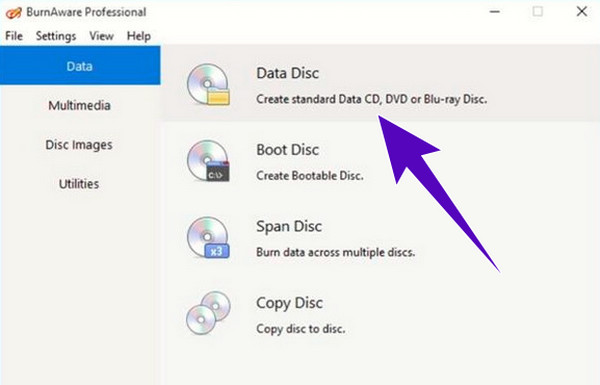
Vaihe 3Kun olet löytänyt videot ja tuonut ne tämän poltto-ohjelmiston käyttöliittymään, löydät Polttaa painiketta helposti. Napsauta painiketta ja odota kärsivällisesti, kunnes polttoprosessi on valmis. Ja näin käytät BurnAwarea DVD-levyn polttamiseen.
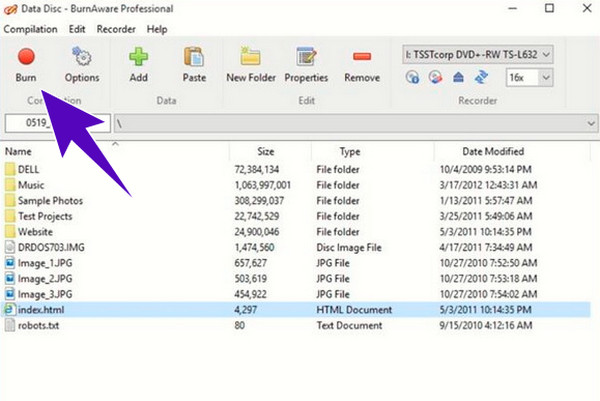
Osa 3. Vaihtoehdot BurnAwarelle
Kaikissa luettavissa arvosteluissa on aina vaihtoehtoja esitettäväksi. Tästä huolimatta anna meidän tuoda esille parhaat DVD- ja Blu-ray-tekijät, joita voit käyttää vaihtoehtoisten BurnAware-apuohjelmien tekemiseen.
Tipard DVD Creator
Tipard DVD Creator on ohjelmisto, jonka avulla voit luoda DVD- ja Blu-ray-levyjä eri videomuodoista. Se tarjoaa sinulle parhaan ratkaisun DVD-levyjen luomiseen, jos haluat itse tehdä DVD-luonnin, sillä se tarjoaa useita toimintoja DVD-levyn muokkaamiseen tai mukauttamiseen. Jotkut sen tarjoamat mukautusvalikot ovat mallia varten, jossa voit mukauttaa kehyksiä, tekstejä ja painikkeita. Lisäksi voit myös yhdistää videoita tai lukuja yhdeksi ja jakaa videon tai luvun useiksi.
Lisäksi voit nauttia muista muokkausominaisuuksista, joilla voit rajata, kiertää, leikata, lisätä suodattimia, säätää tehosteita, tekstityksiä ja paljon muuta ennen kuin poltat DVD-levyjä. Tällä välin voit saada tämän BurnAware-vaihtoehdon ilmaiseksi Macissa ja Windowsissa, koska se tarjoaa sinulle ilmaisen kokeilujakson ilmaisten latauspainikkeiden avulla. Joten jos haluat paremman kokemuksen DVD-levyjen polttamisesta, nappaa tämä Tipard DVD Creator nyt! Seuraa sitten alla olevaa opetusohjelmaa.
Vaihe 1Käynnistä DVD-asema asennuksen jälkeen käyttämällä Lataa alla olevia painikkeita. Aseta sitten DVD asemaan ja napsauta DVD-levy -painiketta tervetuloliittymästä.
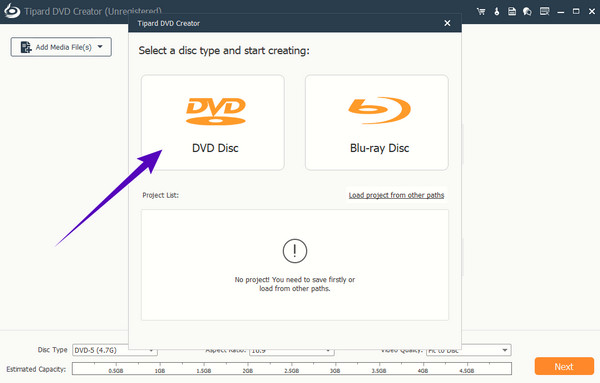
Vaihe 2Napsauta sen jälkeen Lisää mediatiedostoja -painiketta pääkäyttöliittymän keskellä ja lataa poltettavat videotiedostot. Voit myös halutessasi napsauttaa Sähkötyökalut -painiketta siirtyäksesi muokkaustyökaluihin. Muuten paina seuraava painiketta.
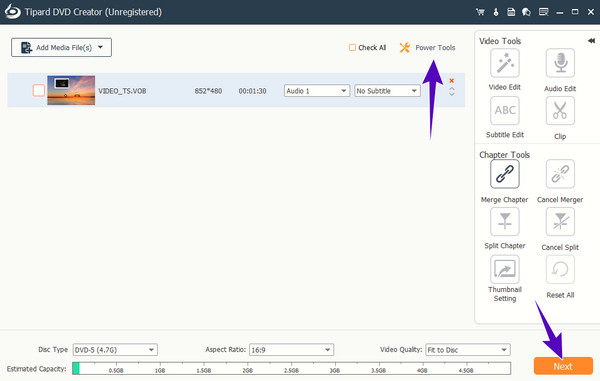
Vaihe 3Niin yksinkertaista; voit jo lyödä Polttaa -painiketta, kun pääset seuraavalle sivulle. Odota sitten prosessin päättymistä ja tarkista sitten poltettu DVD.
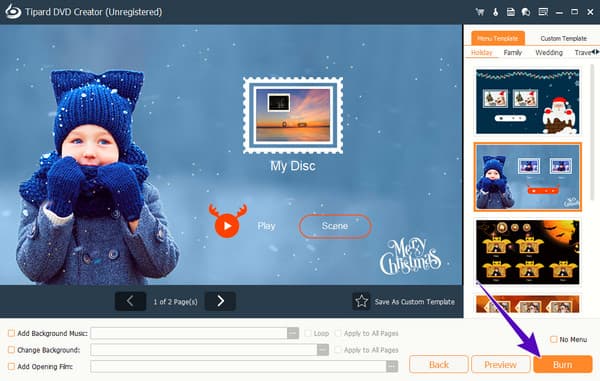
Tipard Blu-ray Creator
Jos haluat työskennellä Blu-säteillä, voit tarttua tähän Tipard Blu-ray Creator. Tämän avulla voit myös luoda Blu-ray-levyjä AVCHD- ja HD/SD-videoista ja tehdä sitten ISO:n ja kansioita lähes kaikista videoformaateista. Yksi sen parhaista ominaisuuksista on sen kyky muuntaa ja polttaa Blu-säteitä erissä ja erittäin nopeissa toimenpiteissä. Se tarjoaa myös runsaasti esiteltyjä valikoita, kuten tyylimalleja, ääniraitoja ja tekstityksiä. Ja sen muokkaustyökaluilla voit muokata ääntä, lisätä ääntä, lisätä vesileiman videoon, sitten säätää sen tehosteita, leikata sitä ja rajata sitä.
Lisäksi voit saada tämän BurnAware-vaihtoehdon ilman paljon kuluja. Itse asiassa se tarjoaa sinulle ilmaisen kokeilujakson, joka sisältää kaikki sen merkittävät ominaisuudet. Nauti siis pehmeästä polttokokemuksesta jopa 4K Blu-säteilläsi, kun nappaat tämän Tipard Blu-ray Creatorin nyt!
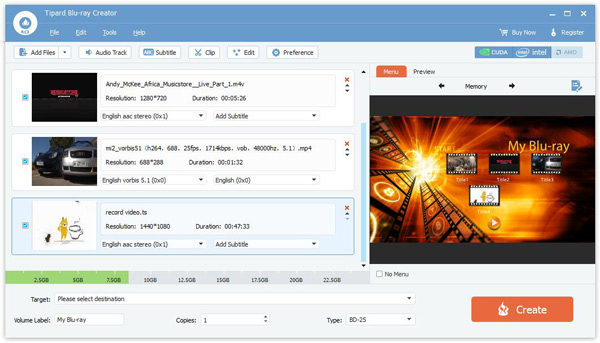
Osa 4. Usein kysytyt kysymykset BurnAwaresta
Onko BurnAware ilmainen ja turvallinen Macissa?
Ei. Valitettavasti BurnAware on saatavilla vain Windows-käyttöjärjestelmässä. Jos kuitenkin etsit turvallista DVD-poltinta käytettäväksi Macissa, valitse Tipard DVD Creator Macille.
Kuinka poltan MP4-levylle DVD-levylle BurnAwaren avulla?
Jos haluat polttaa MP4:n DVD-levylle BurnAwarella, sinun tarvitsee vain ladata MP4-video, kun lisäät tiedostoja. Valitse sitten levyn tyyppi ja napsauta polttopainiketta.
Minkä muodon DVD-levyn polttaminen edellyttää DVD-soittimen toistamista?
jotta luoda DVD-levyn polttamisesta että voit toistaa DVD-soittimella, sinun on varmistettava, että käytät DVD-Video-muotoa. Tämä muoto on standardoitu tyyppi, jolla on DVD-valikon, video- ja äänisisällön rakenteet ja määritykset.
Yhteenveto
Tämä viesti on kirjoitus arvostelusta BurnAware. Se tarjoaa sinulle tarpeeksi tietoa, jonka avulla voit tuntea ohjelmiston hyvin. Lisäksi sen mukana tulee myös opetusohjelma, jonka avulla voit oppia hallitsemaan sitä hyvin. Kuitenkin, kuten kaikki tekevät, he etsivät edelleen paremmin polttavia ohjelmistoja, koska BurnAwarella on monia rajoituksia. Näin ollen tarjoamme sinulle satunnaisesti parhaat vaihtoehdot, joita voit käyttää sen sijaan. Siksi, jos haluat keskittyä Blu-säteiden polttamiseen, voit valita Tipard Blu-ray Creator. Toisaalta, jos haluat polttaa DVD-levyjä Blu-säteillä, niin Tipard DVD Creator on paras valinta.







